スマートフォンに音声テキスト変換機能を適用する
携帯電話の音声を使用してスマートフォンでテキストメッセージを送信する
WeChat の音声は次の手順でテキストに変換して保存できます: チャット インターフェイスで音声メッセージを長押しし、[テキストに変換] を選択します。システムは自動的に音声をテキストに変換し、チャットに表示します。箱。テキスト メッセージをクリックし、[コピー] または [保存] を選択して、変換されたテキスト コンテンツを保存します。これにより、音声メッセージの表示と保存がより直観的になりました。
1、WeChat にログインします (私のバージョンは現在バージョン 5.2.1)。メッセージ レコードに示されているように、特定の WeChat 公式アカウントの音声メッセージを転送し、レコードを長押しします。
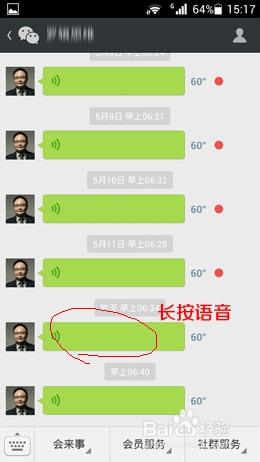
3、図に示すように、変換が開始されました。停止するには「キャンセル」をクリックしてください。
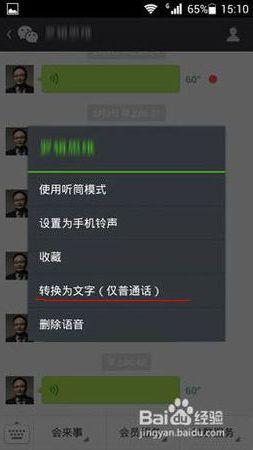 4. しばらくお待ちください。下のキャンセルが消えたら変換は完了です。図のようにテキストを長押しするとコピーがポップアップ表示されます。コピーをクリックしてテキストを携帯電話のクリップボードにコピーします。
4. しばらくお待ちください。下のキャンセルが消えたら変換は完了です。図のようにテキストを長押しするとコピーがポップアップ表示されます。コピーをクリックしてテキストを携帯電話のクリップボードにコピーします。
5, クリップボードからテキストの貼り付けをサポートするモバイル アプリケーションにテキストを貼り付けることができます。テキストを WeChat コレクションに貼り付けました。手順: 図に示すように、WeChat ホームページに戻り、上部の をクリックします。右隅に私のコレクションがあります。
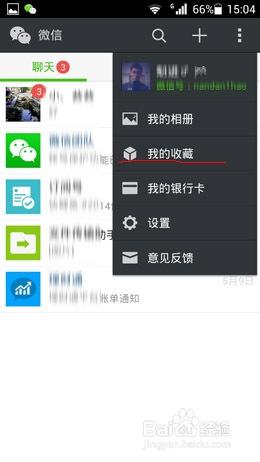 6、図に示すようにコレクションを開き、右上隅のプラス記号をクリックして、テキスト
6、図に示すようにコレクションを開き、右上隅のプラス記号をクリックして、テキスト
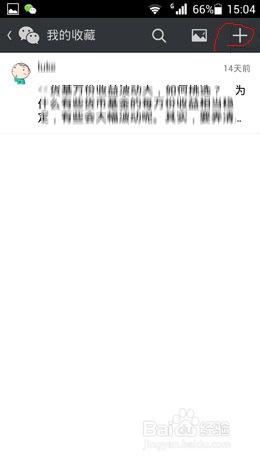 7、図のようにテキスト編集ボックスを開き、空白スペースを長押しして、「貼り付け」をクリックします
7、図のようにテキスト編集ボックスを開き、空白スペースを長押しして、「貼り付け」をクリックします
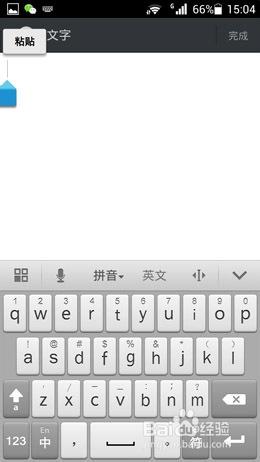 8、テキストは正常に貼り付けられました。右上隅をクリックして完了して保存すると、自動的に私のコレクションに戻ります
8、テキストは正常に貼り付けられました。右上隅をクリックして完了して保存すると、自動的に私のコレクションに戻ります
9、私のコレクションをクリックしてください
10. テキスト読み上げは、適度な話速と明瞭な発音を備えた中国語の方が適しています。一般的に、友人とのボイスチャット効果はあまり良くない可能性があるため、長い音声メッセージに適しています。コピーされたテキストは、お気に入りに追加したり、モーメントに送信したりできます(モーメントのカメラアイコンを長押しします)。
音声ファイルをテキストに変換する方法
質問: 音声をテキストに変換する方法
これまでの人生で、音声からテキストへの変換の問題に遭遇したことがありますか? 現在の音声からテキストへの変換と合成は、より正確に行うことができます。人によっては、音声よりもテキストの方が直感的です。音声をテキストに変換するにはどうすればよいですか?また、それを実現するために使用されるツールは何ですか?
質問の拡張: 音声をテキストに変換するために使用できるツールは何ですか
Speech to Text ツール。ダウンロードを回避し、(Swift Online Voice Cloud Service) などのオンライン ツールを直接検索します。
方法/ステップ
1. この操作は難しくありません。音声テキスト変換ツールでこの 2 つを相互に変換できます。ここで、エディターはファイルをコンピューターのデスクトップ上の音声フォルダーに保存します。操作中に選択デスクトップに直接コピーし、音声ファイルを追加します。
2. 音声ファイル変換ツールを開く オンライン ツールのホームページに、下の図のようなページが表示されます。
3. 音声からテキストへのオプションは、ページ上で一目でわかります (明らかにページの右上にあります)。
4. ページのナビゲーション列で音声からテキストへのオプションを見つけてクリックすることもできます。
5. クリックすると、対応するページにジャンプします。このページでは、下に「ファイルを選択」というラベルが付いた小麦の形のボタンが表示されます。このボタンをクリックして音声を追加できることを思い出させてください。ファイル。
6. [ファイルの選択] ボタンをクリックし、ポップアップ ウィンドウの右側でデスクトップを選択し、音声ファイルが保存されている対応するフォルダーを開きます。音声ファイルを選択し、[開く] ボタンをクリックしてファイルをインポートします。コンバージョンページ
7. ページ上のファイルのインポートに応じて、「変換開始」ボタンが表示されます。このボタンをクリックすると、ファイルに対する変換コマンドが実行されます。
8. ファイルを変換すると、下に青いバッファ バーが表示されます。バッファリングが完了すると、完了と表示されます。このようにして、音声ファイルをテキストに変換できます。テキストを音声に変換する必要がある場合は、 , ページ上の対応するオプションをクリックします。 , ページ上の上記の操作に従います。操作プロセスは基本的に同じです。以上がスマートフォンに音声テキスト変換機能を適用するの詳細内容です。詳細については、PHP 中国語 Web サイトの他の関連記事を参照してください。

ホットAIツール

Undresser.AI Undress
リアルなヌード写真を作成する AI 搭載アプリ

AI Clothes Remover
写真から衣服を削除するオンライン AI ツール。

Undress AI Tool
脱衣画像を無料で

Clothoff.io
AI衣類リムーバー

AI Hentai Generator
AIヘンタイを無料で生成します。

人気の記事

ホットツール

メモ帳++7.3.1
使いやすく無料のコードエディター

SublimeText3 中国語版
中国語版、とても使いやすい

ゼンドスタジオ 13.0.1
強力な PHP 統合開発環境

ドリームウィーバー CS6
ビジュアル Web 開発ツール

SublimeText3 Mac版
神レベルのコード編集ソフト(SublimeText3)

ホットトピック
 今日のウェブのためにExcelでできる5つのことは、あなたが12か月前にできないことをできません
Mar 22, 2025 am 03:03 AM
今日のウェブのためにExcelでできる5つのことは、あなたが12か月前にできないことをできません
Mar 22, 2025 am 03:03 AM
Excel Webバージョンは、効率を向上させるための機能強化を備えています! Excelデスクトップバージョンはより強力ですが、Webバージョンも過去1年間で大幅に改善されています。この記事では、5つの重要な改善に焦点を当てます。 行や列を簡単に挿入:Excel Webで、行または列ヘッダーの上にホバリングし、新しい行または列を挿入するように見える「」サインをクリックします。紛らわしい右クリックメニュー「挿入」機能を使用する必要はありません。この方法はより速く、新しく挿入された行または列は、隣接するセルの形式を継承します。 CSVファイルとしてのエクスポート:Excelは、簡単なデータ転送と他のソフトウェアとの互換性のために、CSVファイルとしてワークシートのエクスポートをサポートするようになりました。 「ファイル」>「エクスポート」をクリックします
 ExcelでLambdaを使用して独自の機能を作成する方法
Mar 21, 2025 am 03:08 AM
ExcelでLambdaを使用して独自の機能を作成する方法
Mar 21, 2025 am 03:08 AM
ExcelのLambda機能:カスタム関数を作成するための簡単なガイド ExcelがLambda関数を導入する前に、カスタム関数を作成するにはVBAまたはマクロが必要です。これで、Lambdaを使用すると、おなじみのExcel構文を使用して簡単に実装できます。このガイドでは、ラムダ関数の使用方法を段階的にガイドします。 このガイドの部分を順番に読み、最初に文法と簡単な例を理解し、次に実用的なアプリケーションを学ぶことをお勧めします。 Lambda関数は、Microsoft 365(Windows and Mac)、Excel 2024(Windows and Mac)、およびWebでExcelで利用できます。 e
 Microsoft Excelキーボードショートカット:印刷可能なチートシート
Mar 14, 2025 am 12:06 AM
Microsoft Excelキーボードショートカット:印刷可能なチートシート
Mar 14, 2025 am 12:06 AM
マスターマイクロソフトは、これらの重要なキーボードショートカットで優れています! このチートシートは、最も頻繁に使用されるコマンドへの迅速なアクセスを提供し、貴重な時間と労力を節約できます。 重要なキーの組み合わせをカバーし、特別な機能を貼り付け、WorkBooをカバーします
 関数のパーセントを使用して、Excelのパーセンテージ計算を簡素化する
Mar 27, 2025 am 03:03 AM
関数のパーセントを使用して、Excelのパーセンテージ計算を簡素化する
Mar 27, 2025 am 03:03 AM
Excelの関数の割合:データサブセットの割合を簡単に計算する Excelの関数の割合は、データセット全体のデータサブセットの割合を迅速に計算し、複雑な式の作成の手間を回避できます。 機能構文のパーセント 関数のパーセントには2つのパラメーターがあります。 =パーセント(a、b) で: A(必須)は、データセット全体の一部を形成するデータのサブセットです。 B(必須)はデータセット全体です。 言い換えれば、関数のパーセントは、サブセットaの割合を総データセットbに計算します。 パーセントを使用して個々の値の割合を計算します 関数のパーセントを使用する最も簡単な方法は、シングルを計算することです
 Excelでタイムラインフィルターを作成する方法
Apr 03, 2025 am 03:51 AM
Excelでタイムラインフィルターを作成する方法
Apr 03, 2025 am 03:51 AM
Excelでは、タイムラインフィルターを使用すると、期間ごとにデータをより効率的に表示できます。これは、フィルターボタンを使用するよりも便利です。タイムラインは、単一の日付、月、四半期、または年のデータをすばやく表示できる動的フィルタリングオプションです。 ステップ1:データをピボットテーブルに変換します まず、元のExcelデータをピボットテーブルに変換します。データテーブルのセル(フォーマットされているかどうか)を選択し、リボンの挿入タブで[ピボット可能]をクリックします。 関連:Microsoft Excelでピボットテーブルを作成する方法 ピボットテーブルに怖がらないでください!数分で習得できる基本的なスキルを教えます。 関連記事 ダイアログボックスで、データ範囲全体が選択されていることを確認してください(
 ExcelでGroupBy関数を使用する方法
Apr 02, 2025 am 03:51 AM
ExcelでGroupBy関数を使用する方法
Apr 02, 2025 am 03:51 AM
Excelのグループ機能:強力なデータグループ化および集約ツール ExcelのGroupBy関数を使用すると、データテーブル内の特定のフィールドに基づいてデータをグループ化および集約できます。また、特定のニーズに合わせて出力をカスタマイズできるように、データを並べ替えてフィルタリングできるパラメーターも提供します。 GroupBy Function構文 GroupBy関数には8つのパラメーターが含まれています。 = groupby(a、b、c、d、e、f、g、h) パラメーターAからCが必要です。 A(行フィールド):データがグループ化されている値またはカテゴリを含む範囲(1列または複数の列)。 B(値):集約されたデータ(1つの列または複数の列)を含む値の範囲。
 Excelワークシートを完全に非表示にする方法
Mar 31, 2025 pm 01:40 PM
Excelワークシートを完全に非表示にする方法
Mar 31, 2025 pm 01:40 PM
Excelワークシートには、目に見える、隠され、非常に隠された3つのレベルの可視性があります。ワークシートを「非常に隠し」に設定すると、他の人がアクセスできる可能性が低下します。ワークシートを「非常に隠されている」に設定するには、VBAウィンドウの「XLSSheetveryhidden」への可視性を設定します。 Excelワークシートには、目に見える、隠され、非常に隠された3つのレベルの可視性があります。多くの人々は、ワークブックの下部にあるタブ領域を右クリックすることでワークシートを非表示にして非表示にする方法を知っていますが、これはビューからExcelワークシートを削除するための中程度の方法です。 ワークブックタブを整理する場合は、ドロップダウンリストオプションやその他のコントロール用に専用のワークシートを設定し、最も重要なワークシートのみを表示します。







